系统教程1月9日讯 前几天小编收到一个用户的求助信息,说自己的电脑提示ip地址冲突了,询问小编怎么修改ip地址,现在修改ip地址的方法有很多种,下面就来说一种简单的操作方法。
我们现在之所以能够上网,是因为我们的电脑都连接了网络,连接网络后电脑都会有一个ip地址,那么怎么修改ip地址呢?下面就来看看小编是怎么修改ip地址的吧!
win10修改ip地址方法
1.进入win10桌面,鼠标右键桌面右下角的网络图标,打开网络和internet设置。
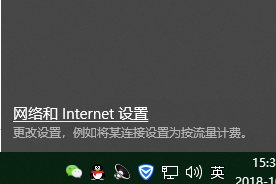
修改ip地址载图1
2.在新出现的界面中鼠标右键点击以太网,选择属性打开。
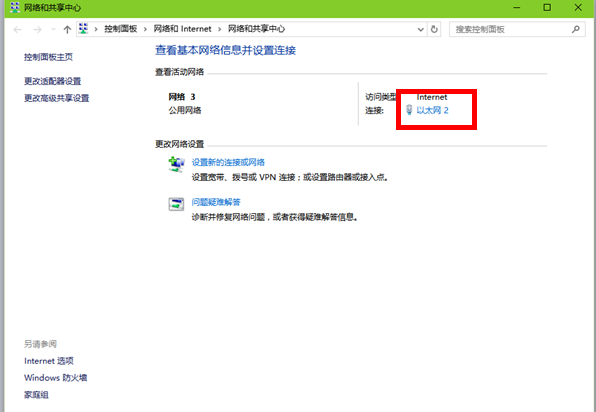
ip地址载图2
3.接着点击internet协议版本4,点击属性按钮打开。
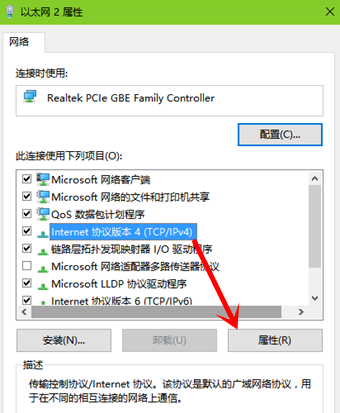
修改ip地址载图3
4点击“使用下面的IP地址”,然后输入IP,子网掩码,网关等信息,点击确定即可。

ip地址载图4
以上就是win10修改ip地址方法了,希望对您有帮助。
下一篇:如何查看本机mac地址?